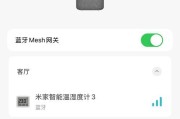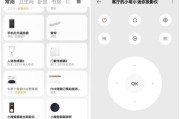随着科技的发展和互联网的普及,传统的电视观看方式也在发生变化。越来越多的用户开始通过智能电视或机顶盒等设备,使用各种软件来观看电视节目。然而,面对众多的软件选择,很多人可能不清楚应该使用什么软件,以及如何安装和使用。本文将为您详细解答这一问题,提供全方位的指导。
选择合适的电视直播软件
我们需要确定一个适合在电视上观看节目的直播软件。市场上有许多优秀的电视直播软件,例如电视家、火星直播、HDP直播等。这些软件通常具有如下特点:
1.内容丰富:拥有众多频道,覆盖国内外各大电视台。
2.操作简便:界面设计直观,容易上手。
3.稳定流畅:提供高清、流畅的直播体验。
4.免费资源:多数软件提供免费观看的频道资源。
选择合适的软件时,您可以根据自己的需求和偏好进行选择,也可以参考网络上的用户评价和推荐。
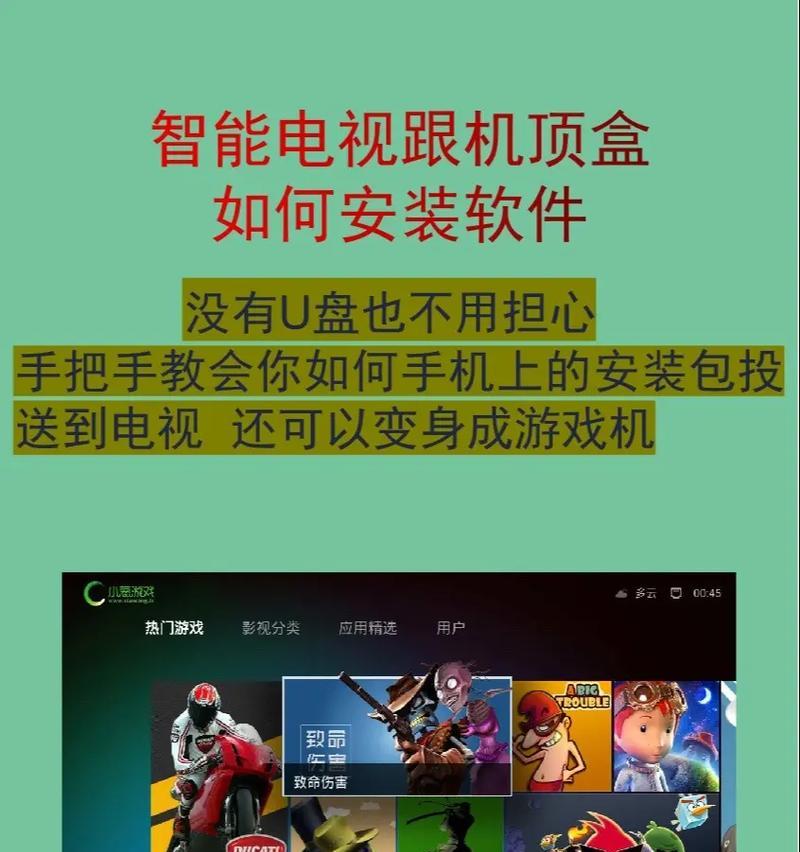
软件安装方法
安装电视直播软件一般有几种途径:
通过智能电视/机顶盒内置应用市场安装
许多智能电视和机顶盒内置了应用市场,您可以直接通过应用市场搜索并下载安装电视直播软件。
1.打开智能电视或机顶盒的应用市场。
2.在搜索栏中输入您选择的直播软件名称。
3.找到软件后,点击“安装”按钮。
4.安装完成后,打开软件,按照指引完成初始设置。
使用U盘安装
如果您的设备不支持通过应用市场安装软件,您可以通过U盘安装。
1.在电脑上下载您选择的直播软件的APK安装包。
2.将APK安装包拷贝到一个空的U盘中。
3.将U盘插入智能电视或机顶盒的USB接口。
4.在设备上找到“文件管理器”或类似功能的应用。
5.打开U盘,找到APK文件,点击安装。
通过ADB命令安装
对于一些高级用户,您可能更熟悉ADB命令安装。
1.确保您的设备已开启ADB调试。
2.在电脑上安装ADB工具。
3.将下载好的APK文件放置在电脑上,记住路径。
4.打开电脑的命令行窗口,输入ADB命令并执行。
例如:
```shell
adbconnect[智能电视IP地址]
adbinstall[APK文件路径]
```
安装完成后,您可以在电视的“应用”列表中找到该软件并打开。
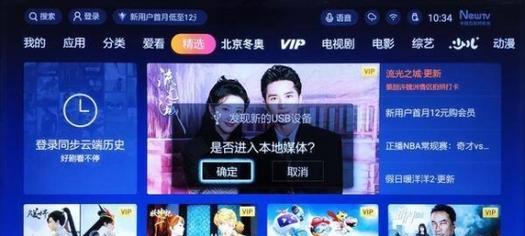
软件使用指南
安装好电视直播软件后,接下来就是如何使用它来观看电视节目了。
首次启动设置
首次启动软件时,通常会有一些基本的设置指引,比如地区选择、频道扫描等,您需要根据提示完成这些步骤。
观看直播
1.打开直播软件,软件会自动加载已添加的频道。
2.使用遥控器上下左右键浏览频道,找到您想看的电视台。
3.按下“确认”或“OK”键,即可观看直播节目。
自定义频道
大多数直播软件允许用户根据个人喜好自定义频道列表。
1.在软件内找到“频道管理”或“编辑频道”功能。
2.添加或删除您喜欢的频道。
3.调整频道的排列顺序。
更新和维护
为了确保软件的稳定运行,定期的更新和维护是必要的。
1.打开软件,进入设置或关于页面。
2.查看是否有更新提示,如有,请选择更新。
3.维护时,建议先备份您的自定义频道列表。

常见问题解答
在此,我们为您列出一些使用电视直播软件时可能遇到的常见问题,以及相应的解决方案:
问题1:无法加载频道
解决方案:检查您的网络连接是否稳定,有时重启路由器可以解决。软件是否为最新版本,过时的版本可能存在兼容性问题。
问题2:卡顿或画面不流畅
解决方案:检查网络带宽是否足够,或尝试降低视频分辨率。同时,关闭后台运行的应用程序也有助于改善播放体验。
问题3:找不到想要的频道
解决方案:进入频道管理,手动添加您想看的频道。如果软件支持在线搜索功能,也可以尝试搜索频道。
结语
通过本文的指导,相信您已经能够轻松地在电视上安装和使用直播软件来观看各种电视节目。记得,享受便捷的观看体验同时,也要注意保护个人隐私和版权问题。祝您观看愉快!
(注:本文提及的软件名称仅为示例,实际使用时请确保软件来源的合法性和安全性。)
标签: #电视